好みに合わせて柔軟なカスタマイズができる
ホーム画面のデザインや機能を、「ホームアプリ」と呼ばれるアプリでカスタマイズできます。スマートフォンが機種ごとに異なるホーム画面を持っているのは、各社が独自のホームアプリで最初からカスタマイズしているためです。
ホーム画面の使用感は、仕事の効率にも影響します。ホームアプリを利用して自分好みにカスタマイズすれば、細かい不満点を解消し、使いやすくすることが可能です。
[ADW.Launcher](無料)は、人気のホームアプリです。ホーム画面に並べられるアイコンの数を増やしたり、アプリケーション画面を表示するドロワーの表示方向を縦/横に切り替えたりといった、ホーム画面のユーザーインターフェースをカスタマイズできます。また「テーマ」によるデザインのカスタマイズを楽しむこともできます。
ホームアプリを[ADW.Launcher]に変更する
1.ホームアプリを変更する
![1 ホームボタンを押す,2[常にこの操作で使用する]をチェック,3[ADW.Launcher]をタップ ,マーケットから[ADW.Launcher]をインストールしておく ,[アプリケーションを選択]が表示された](/contents/063/img/img20110930100143097926.jpg)
2.[ADW.Launcher]の説明を確認する
![以降、ホーム画面は常に[ADW.Launcher]が表示されるようになる ,次回以降この画面は表示されない,[ADW.Launcher]の説明が表示された ,[OK]をタップ](/contents/063/img/img20110926170134053928.jpg)
ホーム画面をカスタマイズする
1.[ADW.Launcher]の設定画面を表示する
![1 メニューボタンを押す,2[その他]-[ADW設定]をタップ ,ホーム画面を表示しておく](/contents/063/img/img20110930100347031542.jpg)
2.設定項目の大メニューを選択する
![ここではデスクトップの行数を変更し、ホーム画面にたくさんの情報を表示できるようにする,[AlmostNexus設定]が表示された,[スクリーン設定]をタップ](/contents/063/img/img20110926171012022673.jpg)
3.設定項目の小メニューを選択する
![[スクリーン設定]が表示された,[デスクトップの行数]をタップ](/contents/063/img/img20110926171253085842.jpg)
4.設定内容を変更する
![1 ここに[6]と表示されるまでスライダーを右にドラッグ ,2[OK]をタップ,3 ホームボタンを押す,デスクトップの行数が4行から6行に変更された ,[デスクトップの行数]が表示された](/contents/063/img/img20111118120255073055.jpg)
5.ホーム画面を確認する
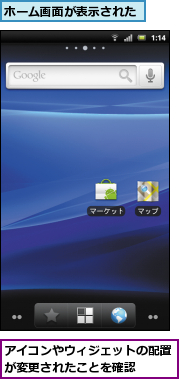
6.ホーム画面の表示項目を増やす
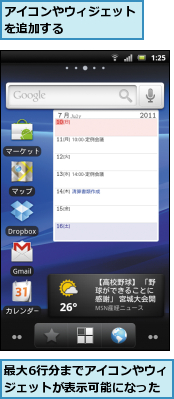
テーマを変更する
1.テーマの設定を開始する
![1 ホーム画面でメニューボタンを押す ,2[その他]- [ADW設定]をタップ ,3[テーマ設定]をタップ ,マーケットでADW.Launcher用のテーマをインストールしておく,[AlmostNexus設定]が表示された](/contents/063/img/img20110926173732093625.jpg)
2.テーマの変更を開始する
![[テーマを入手!]をタップするとマーケットでADW.Launcher用のテーマを検索できる,[テーマ設定]が表示された,[使用するテーマ]をタップ](/contents/063/img/img20110926174133019541.jpg)
3.変更するテーマを選択する
![ここでは[y0rk's Orange ADW theme]に変更する,インストールしたテーマをタップ,[使用するテーマ]が表示された](/contents/063/img/img20110926174645067868.jpg)
4.テーマを適用する
![テーマのプレビューが表示された,[テーマを適用!]をタップ,[テーマ設定]に戻った](/contents/063/img/img20110926175135058020.jpg)
5.テーマが変更された
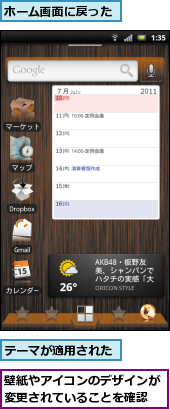
[ヒント]使いやすいホーム画面の条件とは
「使いやすい」の条件は人によって異なりますが、ホームアプリの変更でもっとも違いが感じられるのは、ホーム画面のページを切り替えたときの反応速度です。画面がきびきびと切り替わることで、使いやすさが感じられます。また、設定によって1画面に表示する情報量を増やすと、ショートカットやウィジェットをたくさん表示したいユーザーには、便利さが大きく向上します。
[ヒント]カスタマイズ性の高さとテーマの豊富さが特長
[ADW.Launcher]は詳細なカスタマイズが可能で、また、デザインを変更する「テーマ」が豊富なことが特長です。マーケットには有料、無料のテーマが多数公開されており、好みのデザインを楽しむことができます。
[ヒント]さまざまなカスタマイズを試してみよう
[ADW.Launcher]は多数のカスタマイズ項目を持っていますが、中でもおすすめなのが、スワイプ操作への機能割り当てです。「ホーム画面をカスタマイズする」の手順2の画面で[一般的な挙動]をタップすると、[スワイプダウンアクション]と[スワイプアップアクション]をそれぞれ割り当てることができます。例えばスワイプダウンアクションに[ステータスバーの表示/非表示]を割り当てると、画面上部のステータスバーまで指を移動させなくても、画面の好きな場所を下にスワイプすることでステータスバーを表示できるようになります。画面の大きなスマートフォンを使っている人や、手の小さい人には助かります。
[ヒント][ADW.Launcher]の利用をやめる方法
ホームアプリを[ADW.Launcher]から他のアプリに変更したい場合は、ホーム画面でメニューボタンを押し[設定]-[アプリケーション]-[アプリケーションの管理]-[ADW.Launcher]-[設定を消去]をタップして、[ADW.Launcher]の[デフォルトでの起動]の設定を解除します。次にホームボタンを押すと「ホームアプリを[ADW.Launcher]に変更する」の手順1の画面が表示され、ホームアプリを選択できるようになります。壁紙を変更していた場合は、ホーム画面でメニューボタンを押して[壁紙]をタップし、元の壁紙を選択します。
[ヒント]その他の人気ホームアプリ
[ADW.Launcher]以外の人気のホームアプリには、スワイプ操作のカスタマイズ性が高い[Zeam Launcher](無料)と、画面切り替えのエフェクトが豊富な[LauncherPro](無料)があります。興味のあるものを試してみましょう。




